Что делать, если ты живешь на периферии и хочешь пользоваться главным достоянием 21 века как все. К сожалению, эта ситуация может вызвать некоторые проблемы. Не волнуйтесь, они вполне решаемы, просто подключиться к глобальной сети Интернет, находясь за городом, немного сложнее.
Дело в том, что интернет в нашей стране появился сравнительно недавно. И изначально он распространялся по технологии ADSL, по телефонным линиям. И только в последние 15 лет через города начали протягивать оптоволоконные кабели. С частными домами, расположенными за чертой города, а то и за несколько километров, дела обстоят намного хуже.
Провайдерам просто не выгодно так далеко нести основной канал связи, поэтому приходится извращаться частным клиентам. Сейчас есть несколько вариантов получить интернет в частный дом:
- По телефону, как в старые добрые времена.
- Проложите кабель от ближайшей точки.
- 3G/4G модемы.
- Спутник.
Сейчас расскажу, как я сам выбирал способ подключения в своем случае. Мой дом находится в 5 км от города. Но проблема была в том, что сам город очень маленький и поставщиков мало. Рассмотрим все пути и варианты.

- Поиск провайдера
- Кабель
- Fast Ethernet или Gigabit Ethernet
- DOCSIS
- Плюсы
- Минусы
- GPON
- Плюсы
- Минусы
- ADSL
- Плюсы
- Минусы
- 2G, 3G, 4G, 5G интернет
- Плюсы
- Минусы
- Спутник
- Плюсы
- Минусы
- Беспроводной интернет WiMax или Wireless MAN
- Плюсы
- Минусы
- Как правильно выбрать
- Организация Wi-Fi сети
- Какой выбрать роутер для частного дома?
- ASUS RT-AC86U
- TP-LINK Archer C4000
- TP-LINK Archer C5400X
- Подороже или подешевле?
- Подключение интернета через роутер
- Усиление Wi-Fi сигнала
- Бесплатный Wi-Fi по всему миру от Google
Поиск провайдера
Без провайдера вы никак не сможете подключиться к интернету, поэтому ищем только доступные компании в первую очередь. Наша задача найти того, кто может помочь и предложить те или иные варианты. Мы также можем сравнить цены. Да, это займет время, но не пропускайте этот шаг.
Каждая компания предложит свой тип подключения: спутниковое, модемное… Возьмите лист бумаги и запишите все варианты. Необходимо указать:
- Тип подключения.
- Есть ли дополнительный телевизор? Если вам это нужно.
- Сколько будет стоить оборудование.
- Сколько будет стоить установка.
Обратите внимание, что стоимость установки и стоимость оборудования в разных местах. Дело в том, что купить оборудование можно и самостоятельно, просто выехав в город, но, скорее всего, установкой будет заниматься поставщик, но не во всех случаях.
Кабель
Прокладка кабеля – лучший вариант, но дорогой. Это особенно подходит для геймеров, так как этот вариант будет иметь самый низкий пинг в онлайн-играх. Есть два распространенных варианта.
Fast Ethernet или Gigabit Ethernet
Это наиболее распространено в городах. Максимальная скорость передачи 100 — 1000 Мбит/с Передача информации осуществляется посредством пакетов данных по групповому стандарту IEEE 802.3.
Это лучший вариант, но проблема может заключаться в цене. Дело в том, что прокладывать витую пару без повторителя можно на максимальное расстояние 100 метров. Ставить ретрансляторы где-то не имеет смысла. Это вполне реально, только если у провайдера есть точка рядом с сетью.
Прокладка будет наружным кабелем, который значительно дороже из-за дополнительного экранирования и оплетки, защищающей от влаги, жары, мороза и других погодных условий. Если ближайшей точки доступа нет, могут предложить установить оптоволокно.
В чем недостаток этого варианта. Во-первых, сам материал. Во-вторых, выполняемая работа не находится под вашим контролем. И в-третьих, прокладка должна производиться в защитных чехлах или трубках, за которые также придется заплатить.
DOCSIS
Это второй хороший вариант, со скоростью 45 Мбит/с.Подключение будет осуществляться через телевизионный или коаксиальный кабель с жилой внутри. Обычно абоненту сразу предлагают подключить телевидение. Но даже если вы этого не сделаете, вам все равно понадобится специализированный модем.
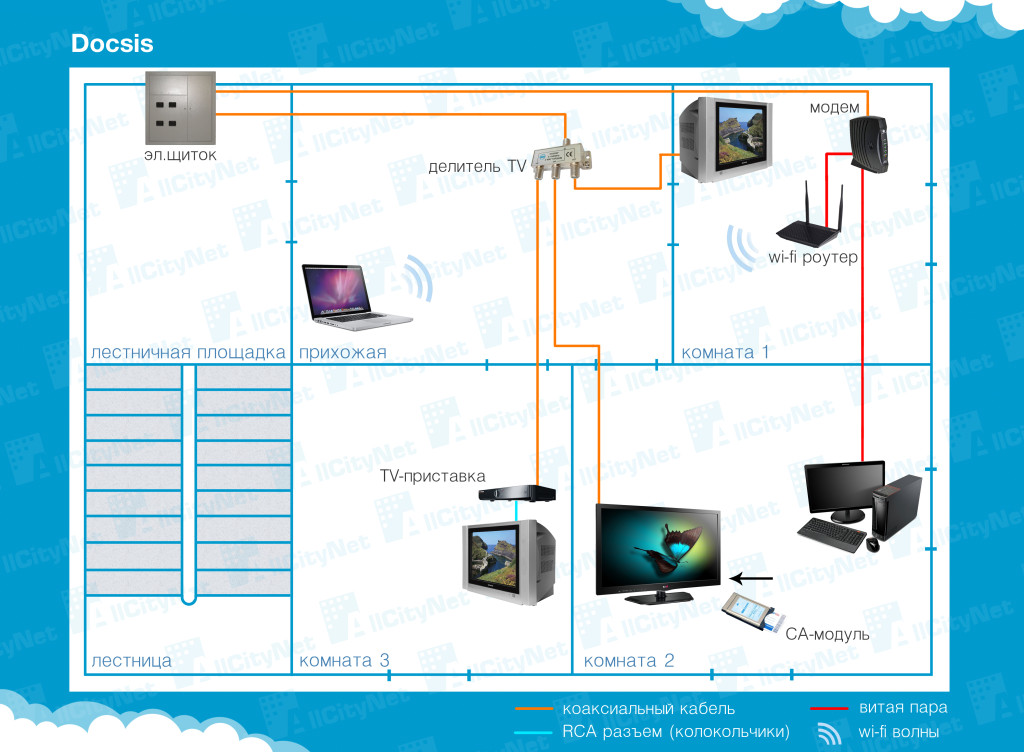
Плюсы
- Низкий пинг в играх.
- Высокая скорость канала.
- Полная свобода интернет-трафика.
Минусы
- Прокладка кабеля стоит дорого.
- Не везде можно поставить строчку.
- В отдаленном районе далеко от города подключиться невозможно.
GPON
Пассивная оптическая сеть представляет собой подключение к сети Интернет через арендованную оптоволоконную линию. Максимальный поддерживаемый стандарт — IEEE 802.3av. По-другому его еще называют 10GEPON (10 Gigabit Ethernet PON). Скорость передачи данных в несколько раз выше, чем у витой пары.
Такое соединение более устойчиво к внешним воздействиям: к влаге, морозу, жаре. Максимальная скорость до 10 Гбит/с. На самом деле провайдеры предоставляют только 100 Мбит/с, но этого более чем достаточно.

Обычно центральный ресивер выносится в населенный пункт, а подключение по витой паре уже осуществляется в пределах 20-30 метров. При этом основное оборудование может поддерживать до 100 абонентов одновременно. Ростелеком является одним из лидеров по подключению к оптоволокну.
Плюсы
- Влияние электромагнитного воздействия отсутствует, так как информация передается лучом света.
- Очень высокая скорость.
- Самый низкий пинг.
- Высокая производительность.
- Устойчивость к потере данных.
Минусы
- Сложность реализации.
- Дорогостоящее оборудование центральной линии.
Это был мой случай, из-за дороговизны оптоволокна пришлось договариваться с соседними домами. Сначала я узнал стоимость прокладки кабеля и установки центрального оборудования. Я прошелся среди всех соседей и предложил свою идею — построить и подключить рядом станцию для быстрого интернета.
Не все согласились, но рядом работала тепловая компания. Они согласились помочь, а также поучаствовать в подключении. В итоге получилось не так дорого, и мы получили оптоволокно.
ADSL
Или передача данных по телефонной линии. Так как на этих кабелях всего два, максимальная скорость снижена до 20 Мбит в секунду. Этот вариант, как показала практика, самый распространенный, так как телефонные линии обычно всегда находятся в непосредственной близости от частного сектора, где расположены загородные дома.
Прокладка телефонных кабелей может производиться из ближайшего населенного пункта; стоимость будет не такой высокой. Кроме того, вам понадобится отдельный модем ADSL, к которому будет подключаться телефонная линия.
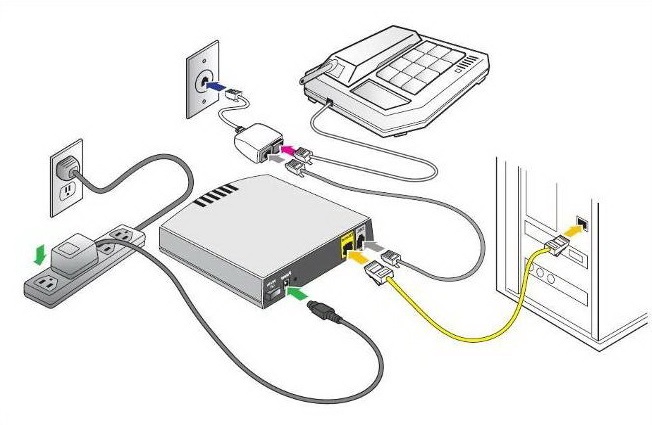
Из практики могу сказать, что в играх пинг увеличивается на 100-120 мс при таком подключении. Также необходимо установить разветвитель, если в вашем доме кто-то пользуется стационарным телефоном. Потому что если кто-то из родственников возьмет трубку или позвонит вам, то интернет пропадет. Стоимость модема и сплиттера недорогая — в районе 1000-1500 рублей.
В итоге вы получите среднюю скорость интернета, которой более чем достаточно для серфинга в интернете, просмотра фильмов, видео и игр (с заметным пингом).
Плюсы
- Экономичная стоимость установки.
- Дешевые тарифы.
Минусы
- Высокий пинг: 200-300 мс.
- Линия безопасности.
- Погодные условия напрямую влияют на общение.
- Вам нужно купить или арендовать модем, но это дешево.
2G, 3G, 4G, 5G интернет
Эти технологии начали активно развиваться в последние 10 лет. Это еще один хороший вариант для загородного дома. Так как не надо ничего ставить и доплачивать. Осталось только купить модем и пользоваться им.
Но есть некоторые нюансы. К сожалению, не все районы имеют зону покрытия вышек 2G, 3G, 4G, 5G, поэтому в некоторых ситуациях подключиться к интернету таким способом может быть проблематично. Поэтому здесь следует в первую очередь звонить крупным телефонным операторам:
- СМТ-8 800 2500890
- ТЕЛЕ2 — 8 495 9797611
- Мегафон — 8 800 5500500
- YOTA-8 800 5500007
- Прямой — 8 800 7000611
Ваша задача спросить о покрытии зоны 3G или 4G в вашем районе. Поэтому вам нужно будет указать точный адрес или данные геолокации. Как правило, с этим проблем не возникает и подключиться можно легко.
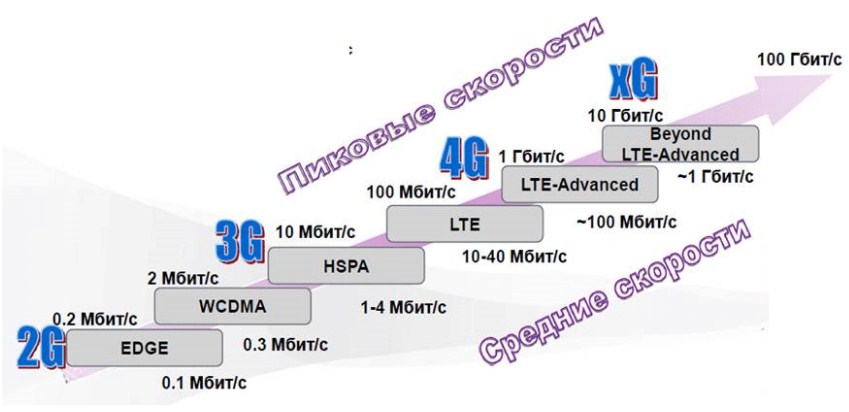
| Версия | Описание |
|---|---|
| 2 г | Скорость очень низкая, всего 478 КБ/с. Но при этом охват территории довольно большой, так что, скорее всего, с этим вариантом можно смело подключаться. |
| 3G | Максимальная скорость до 3 Мбит/с. Этого достаточно для простого просмотра веб-страниц и видео в плохом качестве. |
| 4G | Очень хороший стандарт с высокой скоростью передачи данных. Скорость может доходить до 65 Мбит/с, за городом немного падает до 40 Мбит/с, вышек становится все больше, но пока покрытие территории, даже в городе, не полное. |
| 5G | Пятое поколение позволяет передавать данные со скоростью 1 Гбит/с с меньшей потерей пакетов. Что-то довольно редкое в простом провинциальном городке, не говоря уже о пригородных районах. |
Как человек, который раньше пользовался Интернетом, могу отметить некоторые недостатки и преимущества.
Плюсы
- Дешевый модем.
- Не нужно возиться с кабелями.
- Флешку можно взять с собой куда угодно и быстро подключить к любому компьютеру или ноутбуку.
- Можно подключиться к Wi-Fi модему и раздавать интернет в домашнюю беспроводную сеть.
Минусы
- Пинг даже выше, чем на модеме ADSL. В играх доходит до 375-400 мс и постоянно скачет. Так что для тех, кто любит играть в игры, это не вариант.
- Если в городе работает стабильно, то за городом постоянно провалы, потеря пакетов, падения скорости, что делает невозможным просмотр онлайн-видео.
- Тарифы, как правило, на безлимитные модемы достаточно дорогие. По крайней мере у меня так было, когда я подключал модем к интернету. Возможно, времена изменились.
В общем, этот вариант хорош, если вы просто читаете статьи, смотрите картинки, сидите в социальных сетях и просто общаетесь. Интернет по модему подходит для людей, которые не так сильно зависят от трафика и пинга.
Спутник
Хороший вариант, так как спутниковый интернет практически не зависит от геолокации и местонахождения абонента. Находясь в густом лесу, вы можете спокойно пользоваться Интернетом. Если у вас уже есть спутниковая антенна или спутниковая антенна, то проблем с подключением быть не должно. Остается только обратиться к поставщику услуг.

Сейчас существует огромное количество провайдеров, которые предоставляют спутниковый интернет по хорошим ценам. Обратите внимание, что все вышеперечисленные варианты подключения во многом зависят от расположения вблизи города, поселка или любого другого населенного пункта.
Да, неплохо, если рядом большой город. Но если населенный пункт находится где-то в лесу, то единственный вариант – подключить спутниковую антенну. Правда, за плату, подключение и ежемесячную абонентскую плату приходится платить хорошие деньги. Скорость вполне приемлемая: до 45 Мбит/с.
Плюсы
- Подключение в любой точке мира.
- Помимо интернета можно подключить спутниковое телевидение, которое славится обилием каналов.
Минусы
- Высокая стоимость подключения и оборудования.
- Для односторонней передачи EDGE/GPRS требуется приемник.
- Более дорогие тарифы.
- Пинг или ответ увеличивается до 900 мс.
Беспроводной интернет WiMax или Wireless MAN
Используется очень редко. Эта технология позволяет передавать данные с помощью радиоволн с частотой 2-11 ГГц, говоря простым языком, это нечто похожее на большой Wi-Fi, который простирается в диаметре на 10-15 км. Специальная вышка GSM передает сигнал на большое расстояние.
Скорость довольно высокая. При этом не обязательно иметь какое-либо оборудование, так как передача данных осуществляется по стандартам IEEE 802.16. Подключиться можно как с ноутбука, телефона, планшета, так и с любого устройства с Wi-Fi приемником или модулем.
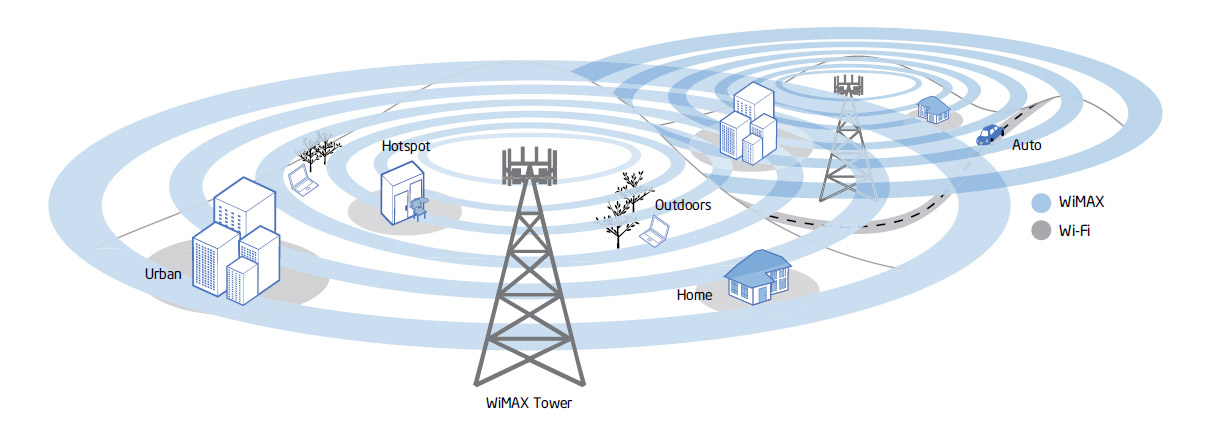
Эта технология не очень распространена среди рядового пользователя и чаще всего используется для подключения к одной локальной сети бизнеса или предприятия. То есть, если несколько сетей расположены на большом расстоянии, с помощью вышек их можно объединить в единую сеть.
В моем случае я не нашел ни одной компании или ближайшей вышки, поэтому не смог подключиться. Уважаемые читатели, имевшие опыт подключения через WiMax: Пожалуйста, поделитесь своим опытом ниже в комментариях.
Плюсы
- Нет необходимости прокладывать кабели или покупать оборудование.
- Для сети можно организовать подключение через обычный домашний роутер.
- Высокая скорость передачи данных и качество сигнала.
Минусы
- Редкая технология и доступна не везде.
- Также высокий пинг.
Как правильно выбрать
Самое главное не торопиться, ведь в этом случае велика вероятность выбрать не тот. Будьте готовы, ведь вам придется провести много времени в телефоне, чтобы узнать тарифы разных провайдеров и компаний.
Не поленитесь, возьмите лист бумаги и сначала выпишите все имеющиеся компании, предоставляющие доступ в интернет в ближайшем городе. Для этого просто позвоните на горячую линию. После этого мы звоним по очереди и спрашиваем, что они могут вам предложить и по какой цене. Также спросите о стоимости оборудования.
Вы также должны учитывать свое местоположение. Чем дальше от города, тем меньше вариантов. Я указал все плюсы и минусы в каждом из вышеперечисленных подключений, на которые вам также стоит обратить внимание. Вот некоторые особенности, которые следует учитывать в первую очередь:
- Максимальная скорость передачи данных.
- Дополнительные услуги: IP-телефония, телевидение, доступ в локальную сеть провайдера, встроенный антивирус, родительский контроль (если есть дети) и др
- Есть скидки или акции на подключение.
- Стоимость тарифного плана.
- Стоимость оборудования для подключения в вашем случае.
- Самое главное, какая это будет связь. О них мы рассказали в статье. Это необходимо, чтобы получить примерное представление о недостатках каждого.
Какой интернет лучше для частного сектора? Если говорить о самом высоком качестве, то это оптоволокно. Если это самый дешевый вариант, то это модем. Тут каждый выбирает сам, и однозначного ответа нет.
Какова цена? Цена во многом зависит от конкретного случая. Если вы решили делать кабельный интернет, то об этом смогут сказать только после подсчета примерной стоимости работ и материалов. Насчет спутника и модема вы можете обратиться в компанию, и они вам сразу же ответят.
Организация Wi-Fi сети
После выполнения интернета, скорее всего, потребуется организовать беспроводную сеть. Для этого вам понадобится обычный домашний роутер (роутер). Он будет выполнять несколько функций:
- Автономное подключение к сети Интернет по всем существующим технологиям, которые описаны выше.
- Разводка сетей Wi-Fi в частном доме.
- Контроль пропускной способности.
- Родительский контроль: позволяет ограничить доступ к опасным и взрослым сайтам или веб-страницам по вашему выбору.
- Подключение Wi-Fi или IP-камер к локальной сети. Если вы портируете вперед, вы можете контролировать свой дом из любой точки мира, где есть интернет.
Какой выбрать роутер для частного дома?
Сейчас роутеров очень много, но все они практически одинаковы по своему функционалу. Есть реальная разница в максимальной скорости передачи данных, поддержке стандартов и максимальной дальности. Для частного дома нужно выбирать более дорогие модели с сильным сигналом.
Это необходимо для бесперебойной работы беспроводной сети по периметру дома, а также на улице. Например, я взял дорогую модель, чтобы установить уличную Wi-Fi камеру и вести наблюдение за парадным и задним двором. Просто не хотелось тянуть провода, портить ремонт, поэтому установил беспроводные камеры видеонаблюдения. Вот небольшая подборка для загородного дома.
ASUS RT-AC86U
Отличный вариант для геймеров. Пинг будет гораздо ниже, чем в простых стационарных моделях. Высокая скорость до 2917 Мбит/с по всей локальной беспроводной сети.

| Стандарты беспроводной сети | 802.11ac, 802.11b/g/n |
| Безопасность | WEP, WPA, WPA2, WPS |
| Частота | 2,4 ГГц, 5 ГГц |
| Совместимость с модемом | 4G/LTE |
| Антенны | 3 внешних 3 дБи |
| Локальная сеть | от 4 до 1000 Мбит/с |
| Средняя цена | 16000 |
TP-LINK Archer C4000
Мощность основного передатчика 17 дБм, дополнительно имеется 6 антенн 5 дБи. Достаточно покрыть территорию в большом частном доме в несколько метров. Специальная система позволяет снизить вероятность потери пакетов.

| Стандарты беспроводной сети | 802.11ac, 802.11b/g/n |
| Безопасность | WEP, WPA, WPA2, WPS |
| Частота | 2,4 ГГц, 5 ГГц |
| Скорость 2,4 ГГц | 750 Мбит/с |
| Скорость на 5ГГц | 1625 Мбит/с |
| Совместимость с модемом | 4G/LTE |
| Антенны | 3 внешних 3 дБи |
| Локальная сеть | от 4 до 1000 Мбит/с |
| Средняя цена | 20000 |
TP-LINK Archer C5400X
Мощный 4-ядерный процессор, работающий на 64-битной плате, позволяет обрабатывать данные с высокой скоростью. Он может поддерживать до 30 машин с постоянным доступом к сети и Интернету. Если у вас большая семья, есть система видеонаблюдения, то это вариант для вас.

| Стандарты беспроводной сети | 802.11ac, 802.11b/g/n |
| Мощный процессор | 64 бит 1,8 ГГц x4 |
| Безопасность | WEP, WPA, WPA2, WPS |
| Частота | 2,4 ГГц, 5 ГГц |
| Скорость 2,4 ГГц | 750 Мбит/с |
| Скорость на 5ГГц | 1625 Мбит/с |
| Совместимость с модемом | 4G/LTE USB 3.0 тип A x1 |
| Антенны | 3 внешних 3 дБи |
| Локальная сеть | от 4 до 1000 Мбит/с |
| Средняя цена | 26000 |
Подороже или подешевле?
Здесь каждый решает сам. Нет смысла брать дорогую модель, если у вас нет камер и дом не такой большой. Но если у вас много подключенных устройств и нужен широкий диапазон покрытия, то раскошелиться стоит. Я взял TP-LINK Archer C4000 специально для интенсивного покрытия камерами видеонаблюдения, но не всем это нужно.
Подключение интернета через роутер
Первым делом делаем установку и подключение в зависимости от типа интернета:


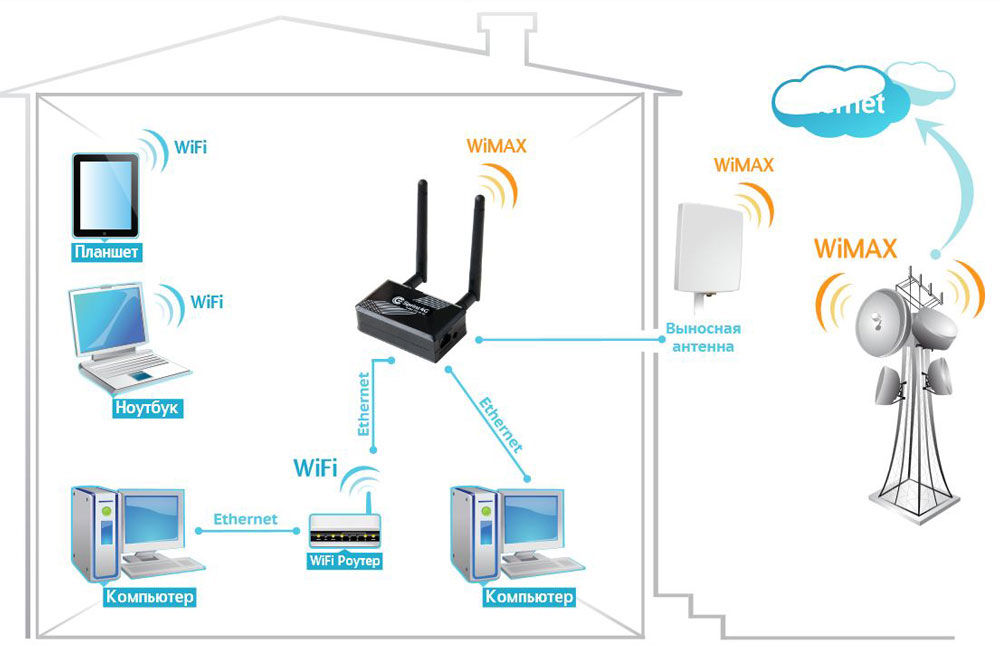
Инструкция по настройке примерно одинакова для всех моделей:
ПРИМЕЧАНИЕ! Для настройки именно вашей модели роутера лучше воспользоваться поиском на нашем сайте, где представлены все известные модемы.
Усиление Wi-Fi сигнала
Расскажу кратко, что для этого нужно:
- Располагайте роутер так, чтобы на пути сигнала и волны было как можно меньше препятствий (стены, шкафы, двери, окна). Например, в разветвлении всех коридоров при входе в дом.
- Удалите все устройства, которые мешают работе роутера: микроволновые печи, телефоны, радиоприемники, телевизоры и т д
- Расположите антенны под углом 45 градусов.
- Для более сильного сигнала можно установить репитеры или поставить еще один роутер в месте потери сигнала. Мы просто настроили его как репитер.
- Установка более мощных антенн для вашей модели.
Бесплатный Wi-Fi по всему миру от Google
Совсем недавно ходили слухи, что Google начал разворачивать полное покрытие Wi-Fi по всему миру. В небо будут запущены огромные воздушные шары с передатчиками Wi-Fi, которые могут охватывать до 35 км в диаметре.
Доступ будет абсолютно бесплатным. Пока выпущены только прототипы, уже стабильно работающие в некоторых штатах США.Когда заработает Wi-Fi по всему миру? — Неизвестный. Но если это произойдет, то организация доступа в Интернет в глухой тайге будет реальной и бесплатной.








